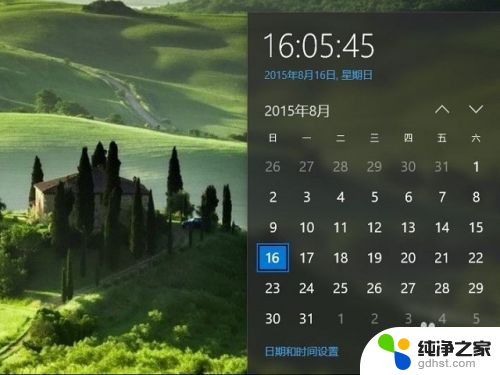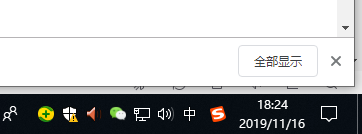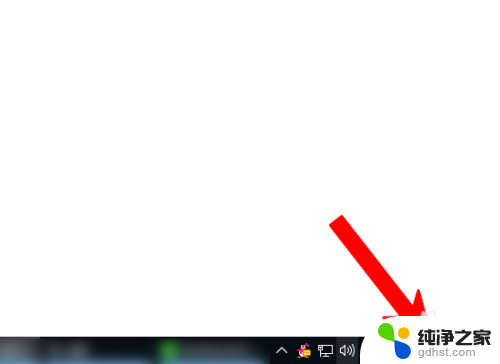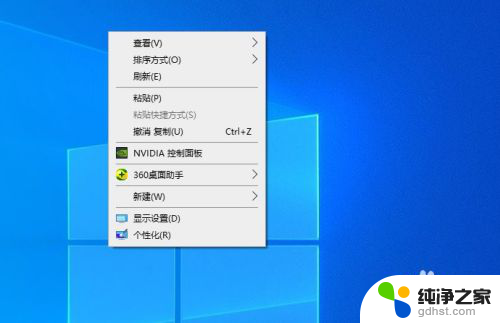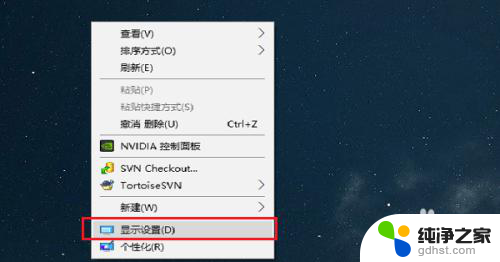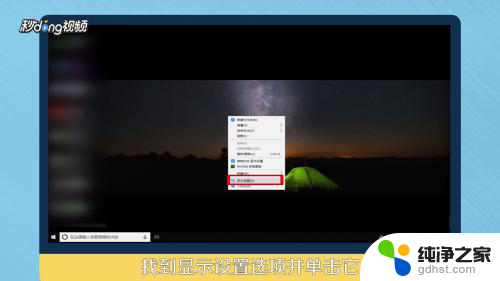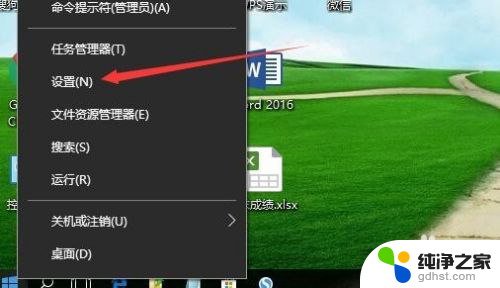电脑时间错了怎么改
更新时间:2024-03-05 09:51:21作者:jiang
当我们使用电脑的时候,有时候会遇到电脑时间不准确的情况,特别是在使用Windows 10操作系统的时候,一些用户可能会遇到电脑时间与实际时间不同步的问题。这种情况下,我们可以通过一些简单的步骤来解决。在本文中我们将探讨电脑时间错了的原因以及解决方法,帮助大家解决这一常见问题。无论是对于工作还是日常生活,确保电脑时间准确无误是非常重要的。
win10电脑时间修改步骤:
1、点击左下角的开始,找到设置。点击进去。
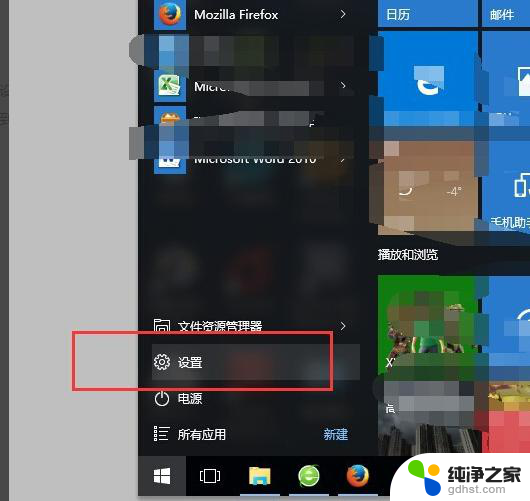
2、找到“时间和语言”选项,进入调整的界面。打开自动设置时区
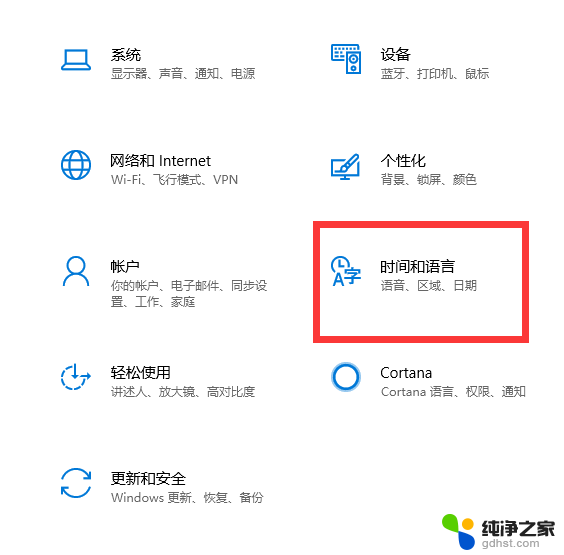
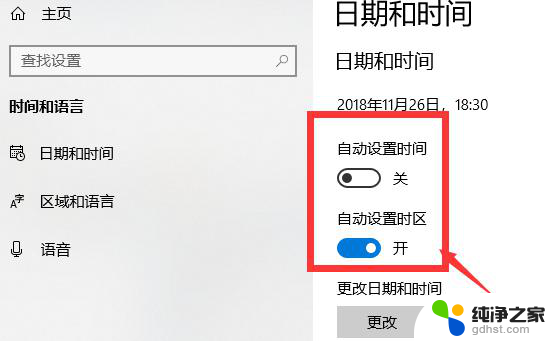
3、查看北京时间,更改电脑时间。
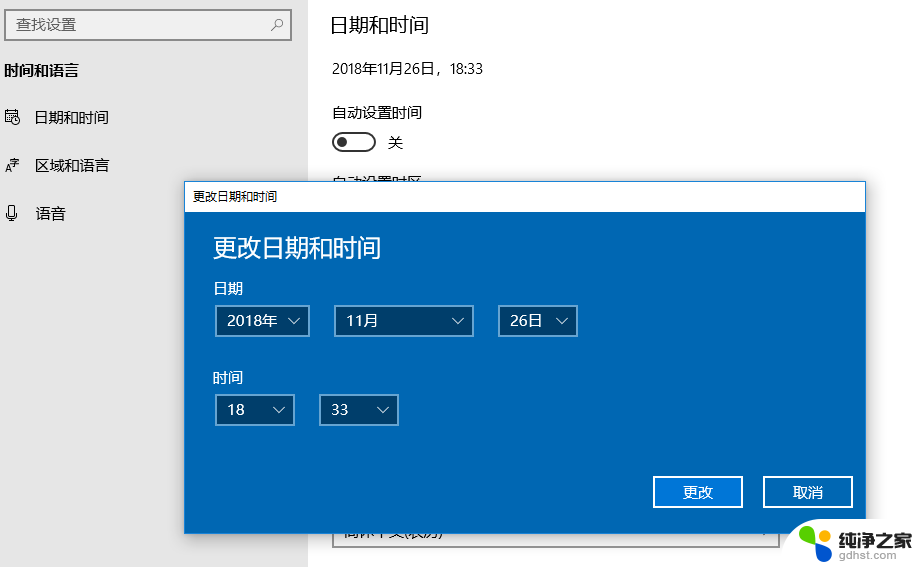
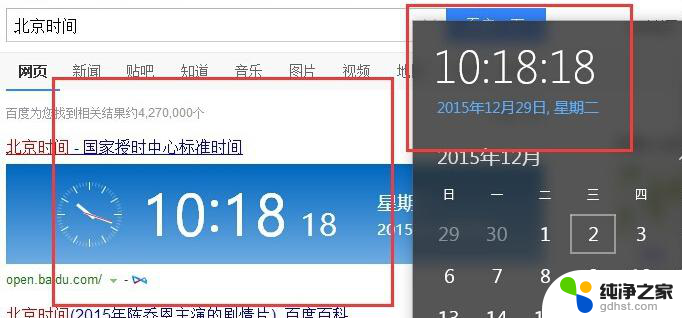
以上就是电脑时间错误的修改方法的全部内容,如果你遇到了同样的情况,赶紧参照小编的方法来解决吧!希望对大家有所帮助。